Gmailの外観と使用感を向上させる方法
Gmailのインターフェースは大きく変わりましたこの一年。すべてのタブが受信トレイのメッセージを分割し、新しい作成ウィンドウが表示されるため、混乱して古いGmailの一部を取り戻したい人がいるかもしれません。慣れ親しんだ感覚を取り戻すための、小さいながらも効果的な調整をいくつか見てみましょう。

Gmailタブを取り除く
まず、新しいGmailタブは、受信トレイをプライマリ、ソーシャル、プロモーション、更新、フォーラムに分割するために使用できますが、Gmailアカウントには何の役にも立たないため、削除してください。通常は管理が簡単ですが、トラブルの原因となる[プロモーション]タブ。古い感じを取り戻すには、それらすべてをnixするだけです。
タブの煩わしさを解決する方法に関するブライアンの記事をご覧ください。こちらをご覧ください。
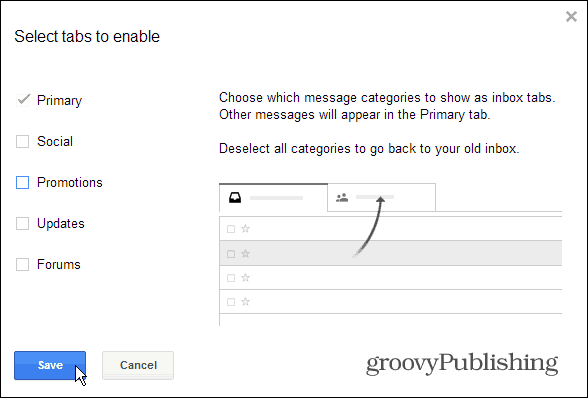
作成ウィンドウを再び大きくする
Googleは、昨年のこの時期にComposeウィンドウを完全に再設計しました。とにかく、新しいバージョンはすべてのGmailユーザーの標準になっています。つまり、エスケープする必要はありません。
新しい作成ボックスを削除することはできませんが、少なくともフルスクリーンモードで動作させることはできます。そうすれば、以前のようになります。
メッセージの作成を開始し、右下隅にある[その他のオプション]矢印をクリックして、[デフォルトで全画面表示]を選択します。
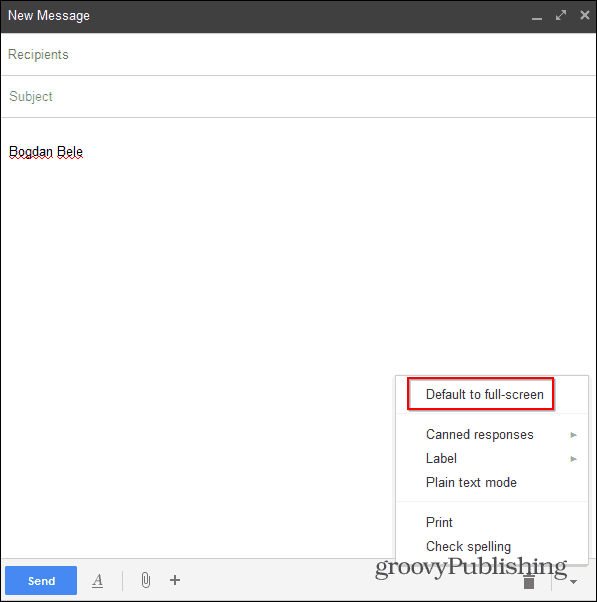
その後、[メッセージを作成]をクリックすると、ウィンドウは画面の大部分に広がります。古いウィンドウではないかもしれませんが、それでも快適です。
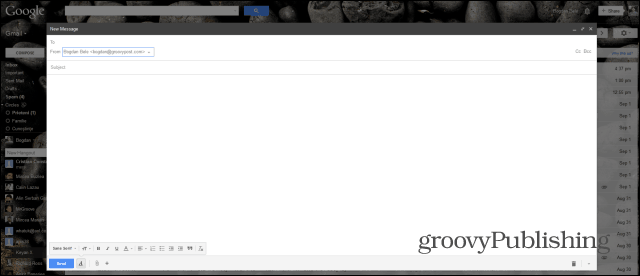
よりコンパクトで古い色
Gmailが昔持っていた、そのタイトな外観を見逃していますか?まだそこにあります。有効にする必要があります。 Gmailの受信トレイの右上にある[オプション](歯車アイコン)をクリックし、[コンパクト]を選択します。
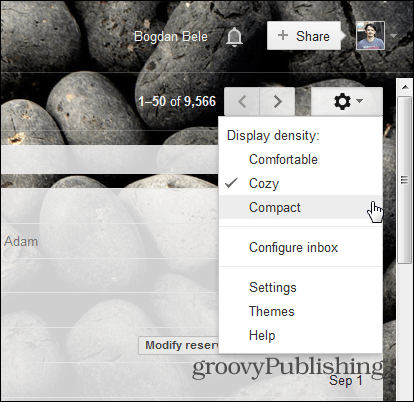
これで、メッセージが近くに表示され、以前の外観に近くなります。古いメニューについて言えば、同じメニューのテーマに移動して選択すると ハイコントラスト、物事がより身近に見えるようになると確信しています。
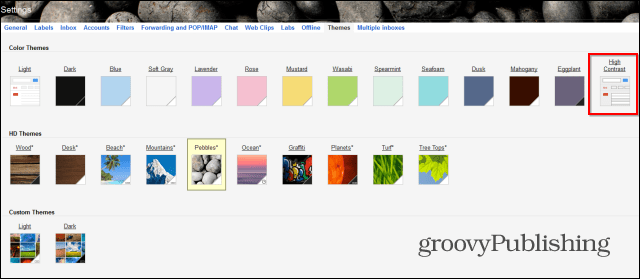
これらすべてを完了したら、次のようなGmailの受信トレイが必要です。
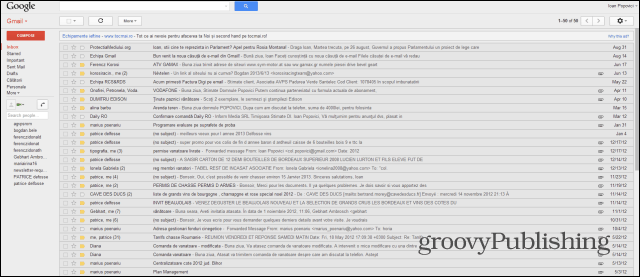
時間を完全に遡る
ほぼ正確に見えるものが必要な場合古いインターフェースのように、Gmailが後年追加したすべての機能はありませんが、解決策があります。念頭に置いて、すべての観点から物事をより簡単にしますが、何かが足りないと感じたらいつでも「現在のGmail」に戻すことができます。
GmailのHTMLバージョンは、次の場合に設計されていますGmailは、低速のダイヤルアップ接続を介してロードされます。これは、Gmailがかつて使用されていたものと非常によく似ています。必要な場合は、このアドレスをブックマークしてください: https://mail.google.com/mail/?ui=html
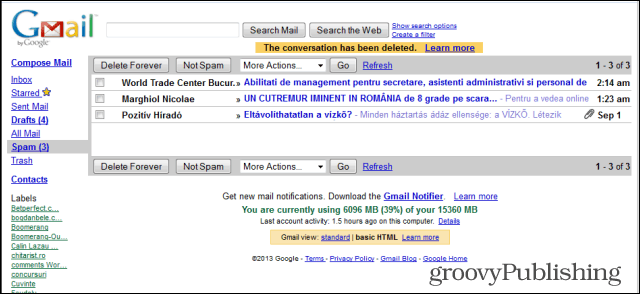
Gmailの変更についてのあなたの意見受信トレイを継続的に作成し、オプトインの選択を許可しませんか? Gmailを以前のように気に入っていますか、それとも新しい機能が役立つと思いますか?




![Gmail Androidアプリ:[削除]ボタンを元に戻す方法](/images/howto/gmail-android-app-how-to-get-the-delete-button-back.png)

![[Gmail]タブに未読メッセージカウンターを表示する](/images/howto/make-the-gmail-tab-display-an-unread-messages-counter.png)



コメントを残す